Itens
Adicionar item avulso
Na parte de itens da caixa, é onde serão adicionados itens. Pode-se pesquisar pelo:
- Código de barras;
- Produto;
- Lote;
- Seção;
- Quantidade.
Após preencher os campos, basta clicar no botão “Adicionar”.
Opções de ordenação
Na parte de opções de ordenação, é onde será possível se deseja ordenar por referência, descrição, crescente ou decrescente.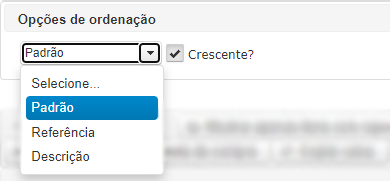
Listagem de itens
Há opções no cabeçalho deste campo, onde é possível:
- Mostrar todos os itens, onde listará todos os itens na caixa;
- Mostrar apenas itens com reposição, onde listará apenas itens com quantidades menores que as informadas;
- Ordenar itens, referência crescente/decrescente, produto crescente/decrescente, lote crescente/decrescente, tipo crescente/decrescente.
- Ações para selecionados, pode-se imprimir o vale da caixa, imprimir relatório e excluir itens em massa.
- Importar itens de uma nota de compra, abrirá um modal para poder pesquisar pela nota e importar os itens.
- Opções :
Nas opções temos:
-
- Copiar caixa, abrirá um modal para poder pesquisar a caixa e escolher.
- Adicionar vários itens, abrirá um modal para poder pesquisar vários produtos, selecioná-los e adicioná-los em massa.
- Corrigir sequência, reeordena os itens da caixa.
- Seções, abrirá um modal para cadastrar seções nas caixas. Mais informações: Página das Seções
-
- Checklist, abrirá um checklist para as caixas. Mais informações: Página do Checklist
No rodapé pode-se exportar as colunas para Excel e PDF.


